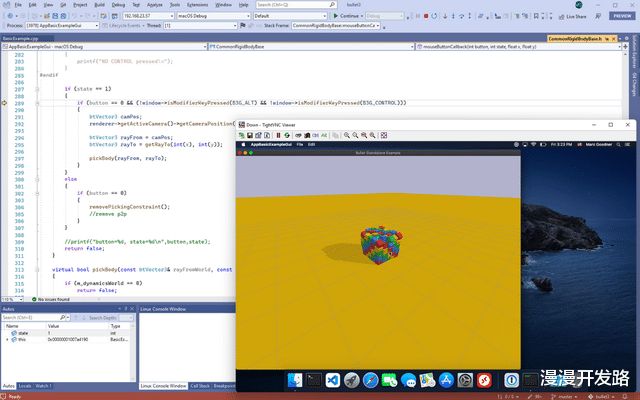
文章图片
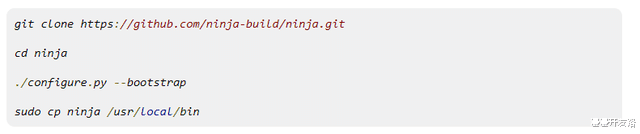
文章图片

文章图片
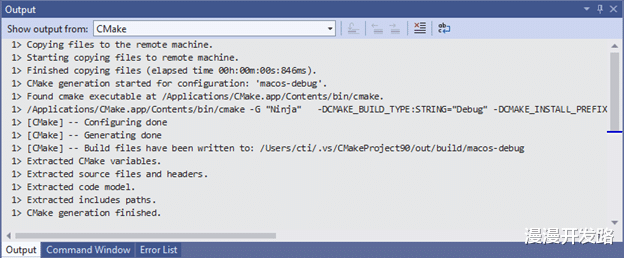
文章图片
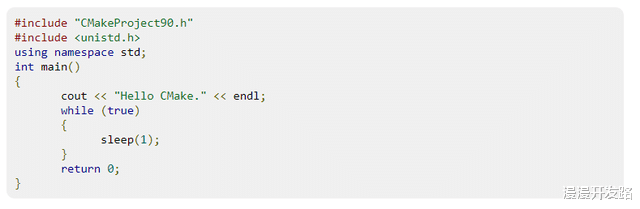
文章图片
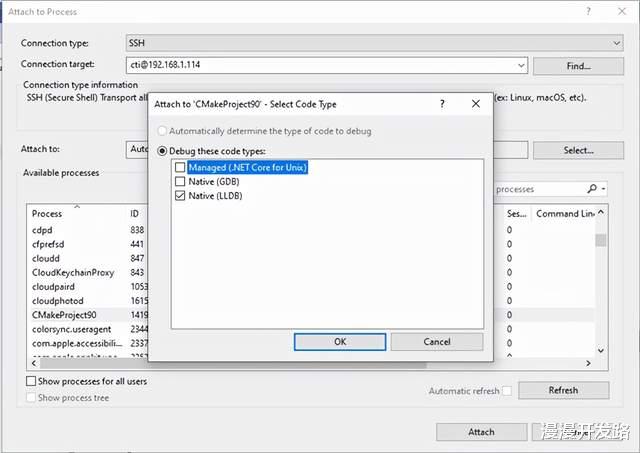
文章图片
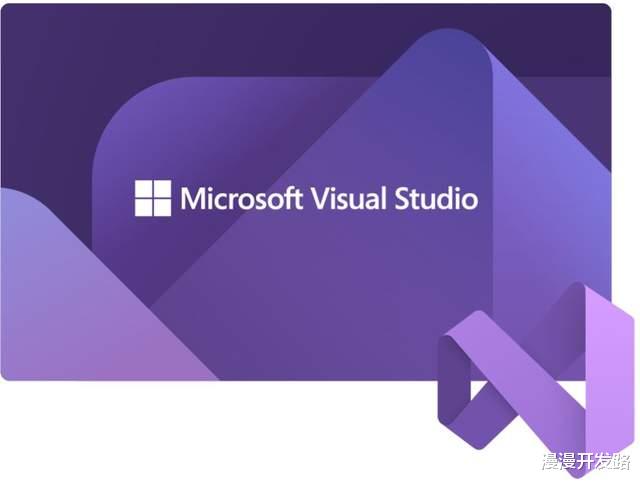
最新预览版本的Visual Studio已经可以下载了 。 那些希望在macOS上开发C++的开发者有福了:在最新版本中 , 开发者可以使用Visual Studio的CMake inux工具来在Mac平台上做C++开发 。 虽然需要在Mac上做一些准备工作才能开启这项支持 , 但是设置好之后 , 就可以将Mac当作任何其他远程Linux开发平台了 。
安装请先安装最新预览版本的Visual Studio 2022 , 并选择”Linux and embedded development with C++ workload” 。 你所需要用到的组件都会自动被选择 。
在Mac上进行设置为了支持远程开发 , Visual Studio需要在Mac上安装一些工具 。
C++工具如果你之前曾在Mac上进行过C++开发 , 则你应该已经安装了所有需要的组件 。 如果没有的话 , 则有些工具 , 例如rsync应该已经安装了 , 但是还有一些其他的工具需要安装 , 例如:编译器工具 , cmake , ninja-build和lldb-mi 。 可以使用下面的指令在Mac上搭建初始开发环境 。
1. 请确保你启用了DevToolsSecurity 。
DevToolsSecurity –enable
2. 使用xcode-select来安装编译工具 。
xcode-select –install
3. 接下来是安装CMake 。 请参考”Installing | CMake”中的安装步骤进行CMake的安装 。 记得需要更新PATH环境变量来包含CMake的位置 。 例如 , 当使用zsh时 , 添加下面的代码到~/.zshenv , 如果使用的是bash的话 , 则需要将它添加到~/.bashrc中 。
export PATH=
/Applications/CMake.spp/Contents/bin:$PATH
4. 从吉特哈布或者其他包管理器(例如brew)中安装ninja-build工具 。 如果是直接从吉特哈布上直接安装的话 , 可以使用下面的命令:
5. 接下来是安装lldb-mi , 这是lldb调试器的命令行版本 。 可以从网站上下载这一工具并拷贝执行文件至/usr/local/bin , 别忘了要设置相应的执行权限 。
sudo cp
~/Downloads/debugAdapters/lldb-mi/bin/lldb-mi /usr/local/bin
sudo chmod +x /usr/local/bin
启用远程连接确保已经启用了Mac上的远程连接 。 在”系统偏好”中选择”共享” , 然后勾选”远程登录” , 这样远程连接就开启了 。 如果你还需要和一个带有用户界面的应用程序进行远程交互的话 , 则还需要启用”远程管理” , 并在”计算机设置”下启用”VNC viewers” 。 设置好这些之后 , 我们就可以从Windows平台上使用VNC客户端来远程访问Mac了 。
从Visual Studio中连接安装好我们需要的工具之后 , 我们就可以使用Visual Studio中的连接管理器来远程连接Mac了 。
在一台Windows电脑上打开 Visual Studio(已经安装了 C++ 和 Linux 工作负载)并从工具>选项>跨平台>连接管理器打开连接管理器 。使用Mac机器名称或IP地址、用户名和密码添加新连接 , 如下图所示:
相关经验推荐
- 充电器|我的mate8重度使用三年半了,基本不卡,用烦了给我弟打王者了
- 折叠屏|WordPress使用教程(2)安装
- 折叠屏|折叠屏使用三个月,OPPO这技术能否缓解折痕?来看看实际体验
- 音箱|桌面级HiFi有源音箱,功能十分丰富,尊宝C707PA使用体验
- 无线充电|日常使用爽翻的数码补能&备份存储搭配指南:旅行一定要带上
- 三星|不愧是“三星使用手册”,原来OneUI有这么多好用功能
- vivo|适合老年人使用的三款手机,性能强续航也不错
- 折叠屏|3个月主力使用后,折叠屏折痕是否惨不忍睹?机主用视频做了对比
- |使用振动试验台要注意哪几个细节?-高天试验设备
- 内存卡|2条8G内存只显示一条?使用以下几种方法,即可解决问题













